Hier, je recevais un Xiaomi Mi Notebook Air 12,5 pouces, en prêt, de la part de GearBest, l’engin est très attendu et je me faisais une joie de le prendre rapidement en main. Seulement voilà, comme à chaque fois que j’importe une solution Windows 10 depuis quelques mois depuis la Chine, elle est livrée avec une version particulière de Windows 10. Une version spécifique qui ne permet pas de basculer facilement dans un nouveau langage. La question récurrente est alors toujours la même, comment récupérer son Windows en Français ?
Windows 10, c’est Windows 10. Quand on connait le système, on arrive toujours à peu près à s’en sortir. Mais il faut avouer qu’avoir le coeur de la machine dans une langue en idéogrammes dans laquelle on n’a aucune notion reste assez problématique. Avec un clavier QWERTY et un peu de courage on arrive tout de même à s’en sortir.
Il va falloir un peu de matériel pour parvenir à vos fins, la méthode est un peu longue mais n’est pas spécialement complexe. Elle se passe en deux temps avec un premier essai en utilisant la clé produit de la version Chinoise de Windows 10 extraite de votre installation de base. La seconde en exécutant une mise à niveau de Windows 10. Dans les deux cas vous bénéficierez d’une installation de Windows 10 en Français, activée et bien entendue tout à fait légale.
Pour commencer, il faut que votre portable soit chargé à 100% et toujours sur secteur. Vous aurez également besoin de télécharger l’outil de création de média de Windows 10. sur un PC exécutant Windows. Il vous faudra également une clé USB 8 Go minimum vierge et si possible assez rapide pour accélérer le processus de copie et d’installation. Vous devriez également préparer la suite des opérations en téléchargeant les pilotes nécessaires à l’installation des composants de la machine. Chaque engin dispose de ses propres pilotes, dans le cas du Xiaomi Mi Notebook Air 12,5 pouces, ils sont disponibles via cette liste :
Carte réseau / Circuit graphique / Carte son / Pavé tactile Synaptics / Bluetooth / Son Dolby Audio / Chipset Intel / Management Engine Intel / Serial input-output(Intel_SKL) / Rapid Storage Technology (RST) / Radiating Intel DPTF / Human interface (HID) / Xiaomi Mi On Screen Display (OSD)
Tous ces liens pointent directement chez Xiaomi et sont valides, testés sans virus. Il est possible que votre système trouve de lui même un pilote plus adapté pendant la procédure d’installation, c’est le cas du circuit graphique qui se met à jour tout seul dans les captures d’écran qui vont suivre. Les deux derniers éléments sont accessoires mais pratiques, ils prennent en charge les raccourcis spécifiques du Xiaomi Mi Notebook Air au clavier et affichent les informations correspondantes à l’écran.
En général, les fabricants livrent ce type de données à télécharger sur une seule adresse, il est plus ou moins simple de s’y retrouver avec les sites en Chinois mais les éléments se récupèrent également chez les fabricants de matériel (Intel, Synaptics, Realtek…).
Pendant que tout cela se télécharge1, vous pouvez récupérer et exécuter sur un autre PC sous Windows l’outil de création de supports pour démarrer Windows 10. Il se télécharge en suivant ce lien. la récupération du fichier est simple et rapide.
Glissez votre clé USB 8 Go dans un port USB de l’ordinateur sur lequel le logiciel est téléchargé et exécutez le. Il affichera l’écran ci dessus. Accepter les termes du contrat de Microsoft.
Sélectionnez ensuite la seconde option, celle qui consiste à créer un support pour un autre PC.
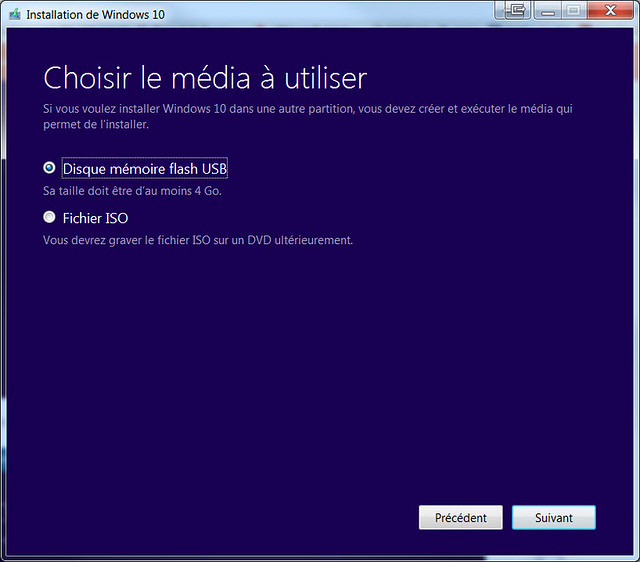
Choisissez l’installation via un disque mémoire flash USB, faites « suivant ».
Choisissez la langue souhaitée, le système Windows 10 et la version 64 bits.
Et laissez l’outil faire le travail ! Il va télécharger les données et les installer sur la clé tout seul comme un grand.
Pendant que tout cela se télécharge, il faut d’abord vérifier que le Windows 10 est bien activé dans sa licence Chinoise, étape indispensable pour ensuite passez le système en Français. Pour se faire dans un langue en idéogrammes ce n’est pas forcément simple. Appuyez sur Démarrer , puis cliquez sur le rouage des Paramètres puis sur les deux fleches de mise à jour et sécurité en bas à droite.
Il vous faudra ensuite cliquer sur le symbole « checked » dans la colonne de gauche représentée par un V entouré d’un cercle. Cliquez dessus et si l’écran suivant propose un lien en rouge c’est qu’il faut valider votre licence. Cliquez dessus et laissez faire la machine.
Pour récupérer votre clé du système de votre PC en Chinois. Appuyez à nouveau sur la touche Windows du clavier. Pianotez ensuite les trois lettres CMD et la touche entrée.
Bravo, vous venez de lancer l’invite de commande sur un Windows Chinois. Il va falloir demander au système quelle est la clé de Licence de votre Windows 10. Pour cela, nous allons écrire une ligne de commande assez longue. Faites attention à bien respecter la syntaxe et n’oubliez pas que vous êtes sur un clavier QWERTY…
Pianotez donc : wmic path SoftwareLicensingService get OA3xOriginalProductKey
La clé apparaît comme une suite de cinq groupes de cinq signes composés uniquement de chiffres et de lettres.
XXXXX-XXXXX-XXXXX-XXXXX-XXXXX
Notez là précieusement sur un papier en faisant bien attention à ne pas confondre des lettres ou à en intervertir. Vérifiez bien la correspondance entre ce que vous notez et ce que dit l’écran. Vous pouvez aussi faire une photo du résultat avec un smartphone ou une tablette, histoire d’être sur…
Quand votre clé est prête, éjectez là de votre PC pour l’installer dans votre Xiaomi Mi Notebook Air ou n’importe quel autre PC en Chinois. Démarrez alors la machine et appuyez immédiatement sur la touche F2. Cela vous amènera dans le BIOS de l’engin.
Allez dans la section Boot pour configurer les options de démarrage de la machine. Allez dans l’onglet Boot Device order et indiquez en premier élément de démarrage votre clé USB. Si et seulement si celle-ci n’est pas détectée – cela arrive suivant le type de clé et les options de formatage – changez le Boot Type de UEFI pour Legacy et validez (Enabled) le boot USB. Sauvegardez et sauvez ces réglages (F10 sur le Xiaomi Mi Notebook Air).
Au prochain démarrage, votre machine va démarrer sur la clé USB ou se trouve une image de Windows en Français et non pas sur le système Chinois..
Dès lors, l’installation est presque classique. On suit les instructions pas à pas.
On effectue les réglages adéquats à son installation.
Un écran demande votre clé produit de Windows, ne la rentrez pas à cette étape, choisissez l’option « Je n’ai pas de clé produit ».
Sélectionnez ensuite l’option d’installation « Windows 10 famille unilingue », ce choix est important, n’essayez pas avec une autre option sinon cela ne pourrait pas fonctionner.
Acceptez la licence de Microsoft, cliquez sur Suivant.
Choisissez l’option d’installation Personnalisée et non pas de mise à niveau.
Choisissez ensuite d’installer la partition contenant le plus d’espace disque pour accepter votre nouveau système.
L’installation se déroule de manière classique et sa durée varie suivant la vitesse de votre clé USB.
La machine redémarre.
Et vous voilà sur un bureau en Français ! Faites un clic droit sur le bureau et choisissez l’option « personnaliser ». Il est impossible de personnaliser son bureau tant que votre Windows n’est pas activé.
Cliquez sur « Activer Windows Maintenant ».
Cliquez sur « Modifier la clé de produit » pour entrer votre clé.
Un écran d’alerte s’affiche, acceptez la modification de Windows Activation.
Entrez maintenant votre clé produit, celle que vous avez extraite tout à l’heure. Il y a de fortes chances que cela fonctionne immédiatement et que votre authentification soit validée. Vous voilà alors avec un Windows en Français, prêt à l’emploi, activé et évidemment tout à fait légal.
Il est également possible, cela a été mon cas, que la clé produit, soit refusée. Pas de panique, il existe une façon simple de pousser Windows à reconnaître votre licence. Cliquez sur Dépanner en bas de l’écran. Choisissez ensuite « Mise à niveau ».
L’opération débute de manière très lente avec un joli « 0% Terminer », le pourcentage augmente rapidement mais l’opération peut prendre de très longues minutes en restant bloqué à 100%. Surtout n’éteignez pas votre ordinateur, laissez le tourner branché sur secteur.
Si vous êtes connecté à un réseau, la machine commencera à télécharger les pilotes et à les installer en tâche de fond. Ici, Windows a changé la définition de base pour retrouver celle d’origine de l’engin.
Il s’ensuit un redémarrage assez long pendant lequel Windows 10 installe les mises à jour et voilà !
Votre Xiaomi Mi Notebook Air ou toute autre machine est désormais activé, Windows 10 a reconnu la clé numérique liée à votre materiel et à validé votre licence. vous êtes sous Windows 10 Familial en Français avec un clé issue de votre PC installé à l’origine en Chinois. Les mises à jour sont possibles et toutes les fonctions de Windows 10 accessibles.
[affcoups id= »59546″]
[affcoups id= »59474″]
Notes :
| 2,5€ par mois | 5€ par mois | 10€ par mois | Le montant de votre choix |






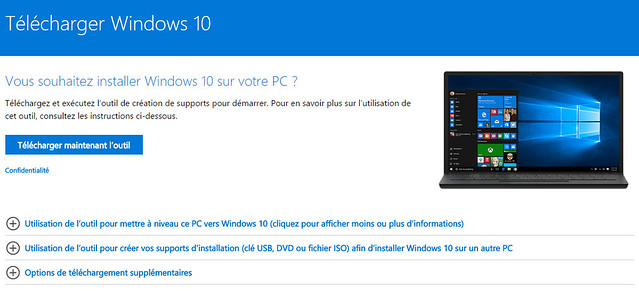
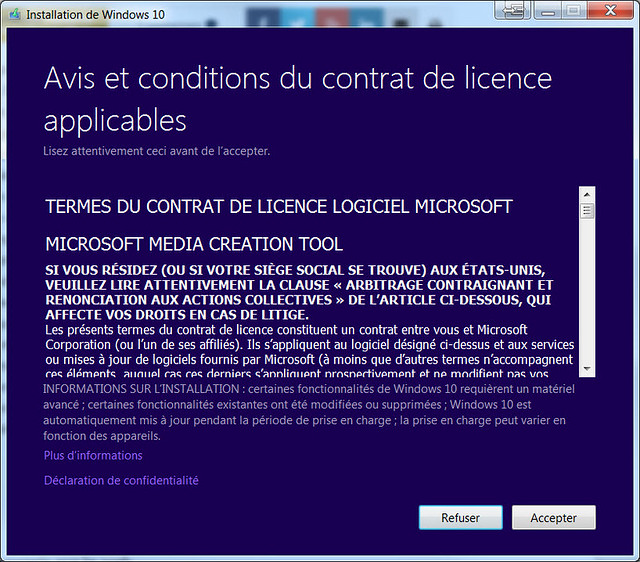
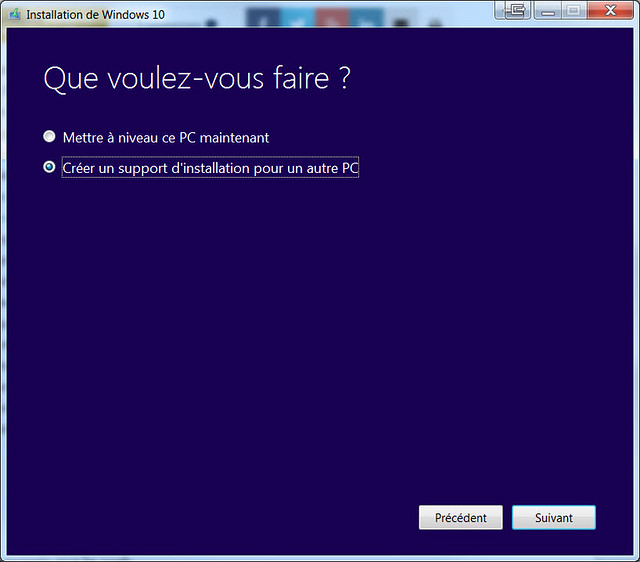
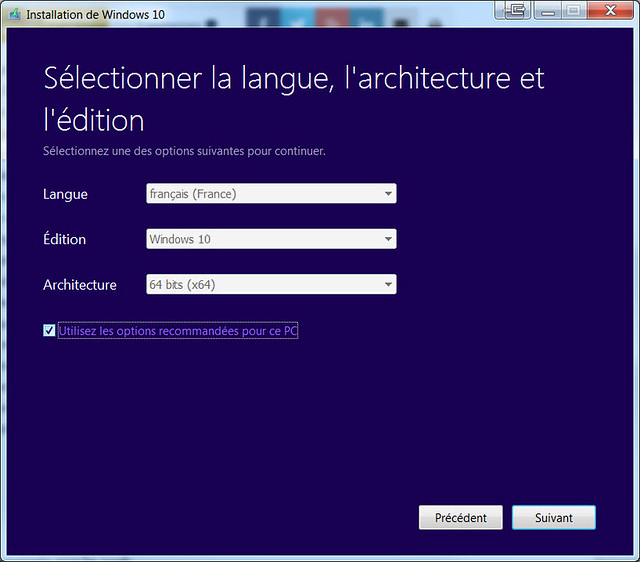
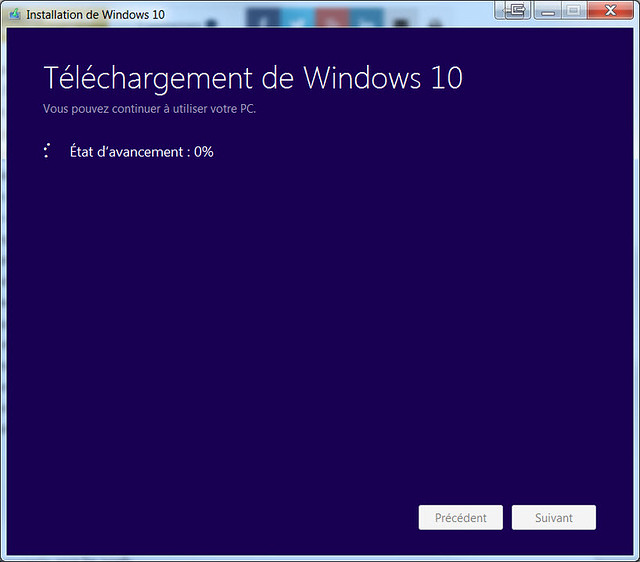

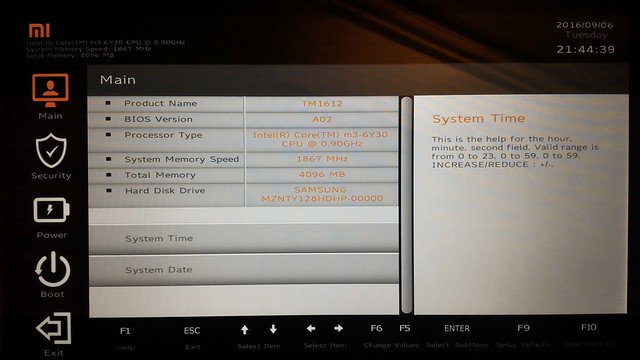
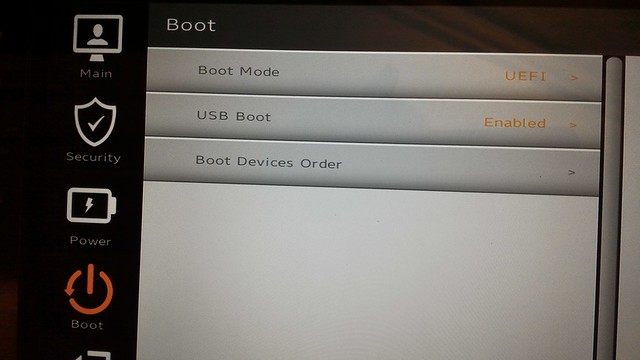
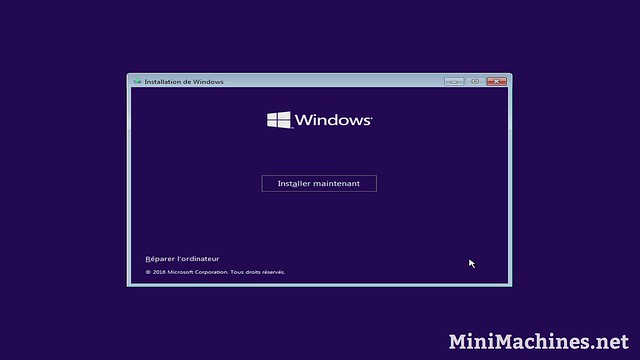
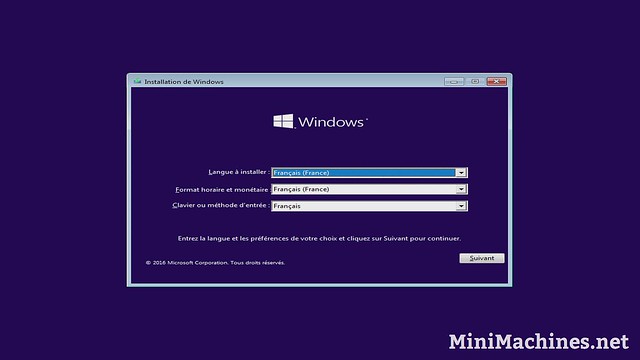
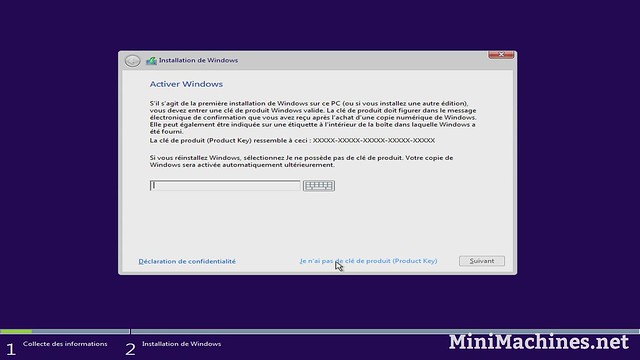
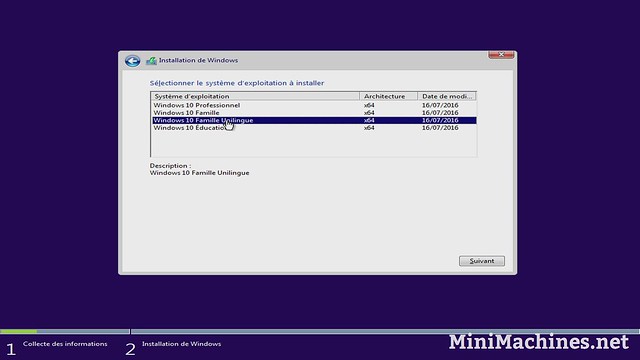

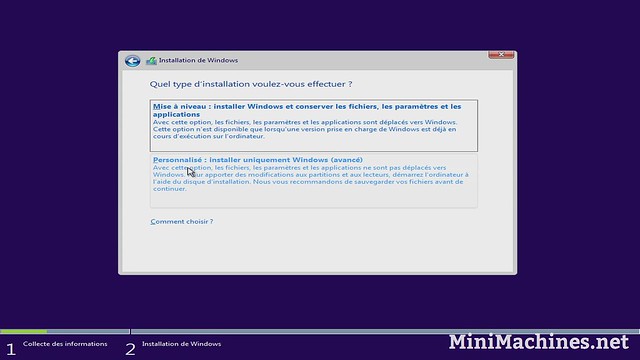
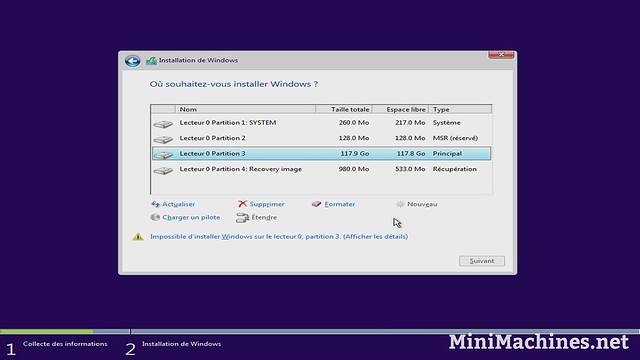
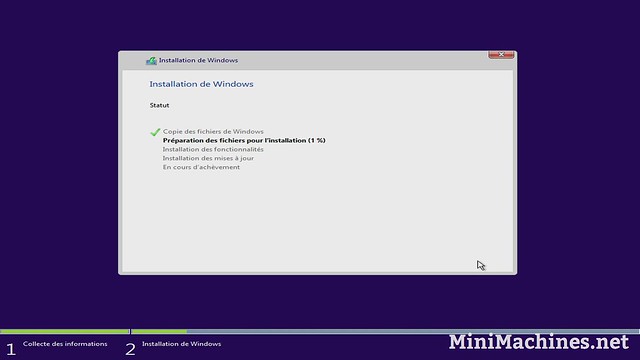

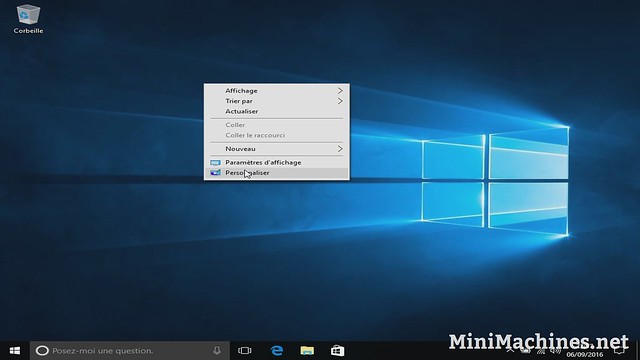
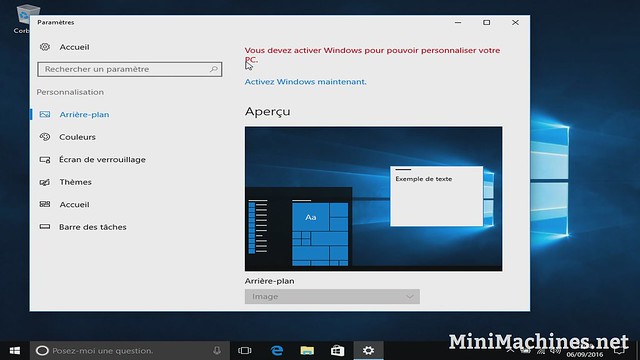
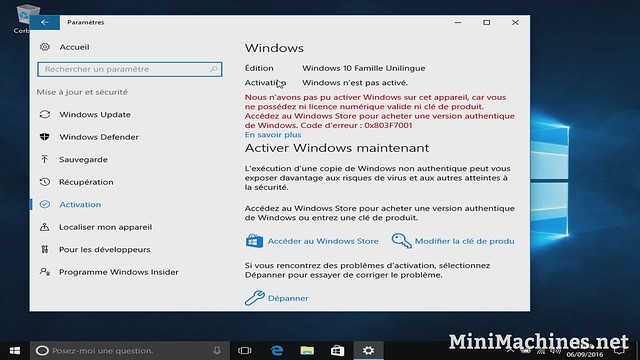
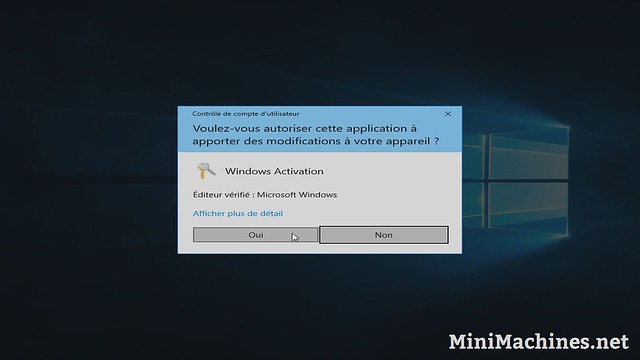
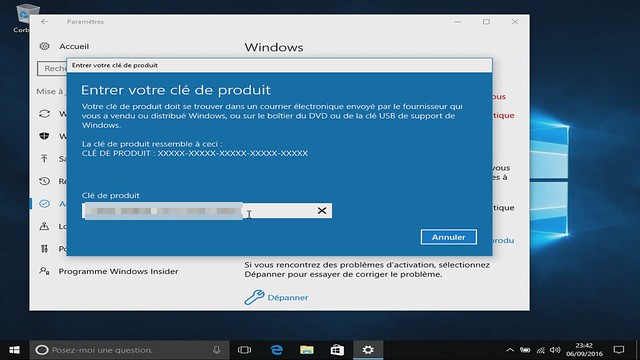

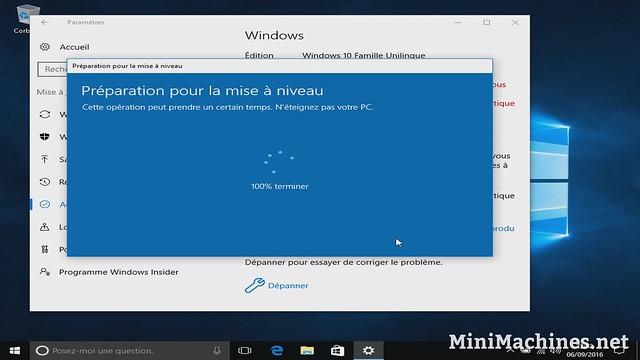
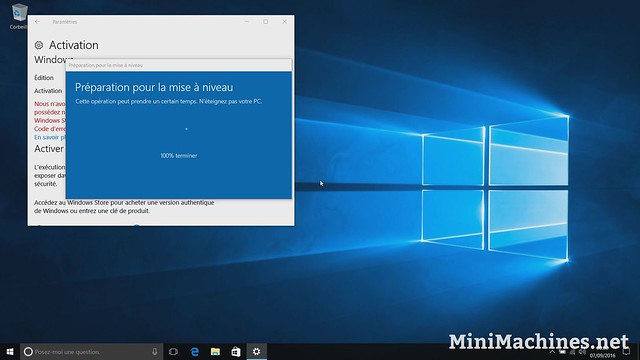
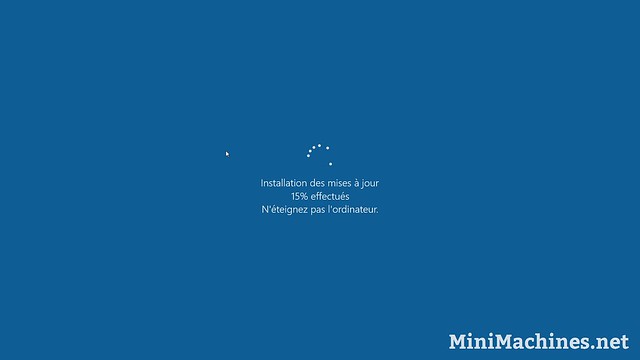
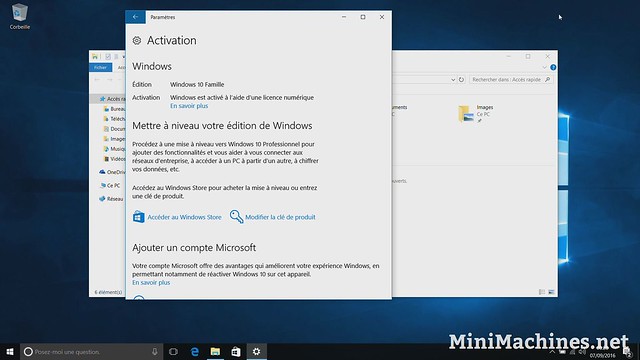












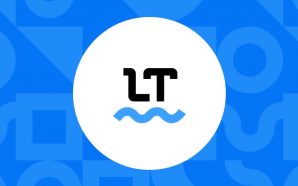


Ça y est, j’ai réussi !
J’ai ré-installé le windows en chinois, activé windows depuis ce dernier puis (re)suivi le tuto.
Il fallait donc l’activer à la base…
Merci bien pour les suggestions,
Cordialement,
Harnon
Très bonne nouvelle. Je vais mettre le guide à jour pour préciser que le windows d’origine doit être activé.
@Marvine:
Je ne critiquais pas ton post…
Juste marrant de voir que les sites chinois font comme chez nous !!!
Hello Pierre j’ai plusieurs questions – merci d’avance pour ton retour.
1/ le xiaomi 12,5 inch à deux ports ssd peux tu préciser pour le 12,5 lequel est en pcie et celui en sata ?
2/ seul le format m2 est compatible ?
3/ y a t il la possibilité de faire une installation « neuve » sur un ssd différent de celui présent par défaut ?
Merci pour ton aide je suis intéressé par l’ordinateur mais 128 me semble trop léger.
Une petite question, à l’étape : « Choisissez ensuite d’installer la partition contenant le plus d’espace disque pour accepter votre nouveau système ». Comme toi j’ai le message en bas qui dit que le disque est en GPT, tu as fais comment pour passer a l’étape suivante (sans péter toutes les autres partitions ?)
@Xiaomi-France: Normalement tu ne devrais pas avoir cela, c’est lié au fait de mes multiples essais. Tu es bon pour un petit peu de ligne de commande pour effacer la partition…
@Bobkazar: Je répondrais dans le test en cours…
@Pierre Lecourt: Merci Pierre, je regarde également le hackintosh tout semble fonctionner sauf le wifi :s je t’enverais mon tuto :)
Du coup, la clé USB je souhaite la préparer avec Rufus, mais il faut choisir quoi ? UEFI ? Si oui MBR ou GPT ?
[…] cependant : Le Windows est en Chinois, si vous achetez ce produit il faudra suivre le guide pour passer légalement votre licence en Français ou dans une autre langue. Le clavier quand à lui restera un QWERTY et non pas un […]
Bonjour, même soucis que @Harnon, la licence ne veut pas s’activer :( je pensais pourtant avoir l’activer sur la version chinoise.
Comment peut-on réinstaller le windows d’origine? Sûrement un simple raccourci clavier pendant le boot, mais je ne trouve pas.
Merci d’avance :)
Bonjour, je pense craquer pour m’en prendre un mais une simple question, par rapport au chargeur il faut un adapteur ou pas besoin ? Si besoin d’un adaptateur pouvez vous m’en conseiller un ? Merci
Bonjour,
Merci pour tuto.
Je vais faire l’acquisition du Xiaomi Notebook 13.3′.
Pouvez-vous, s’il vous plaît, me dire si les liens vers les pilotes fournis sont valables pour la 13.3′?
Merci beaucoup pour votre aide.
Excellente journée.
Bonjour, je n’ai pas réussi non plus. La version chinoise semblait bien activée mais impossible de faire reconnaître la clé sur la version française, meme en utilisant « depanner » qui ne m’a jamais proposé de « mise a niveau ». J’ai restauré le pc en chinois, fait les mises a jour de Windows Update et répété l’opération. Meme résultat. J’ai ensuite installé une version chinoise par « l’outil de creation de support ». La clé était acceptée. Mais a l’install de la version française, la clé a été encore une fois refusée. Je sais pas si ca dépend des licenses ou si j’ai loupé quelque chose. Bref, après 2 jours de multiples tentatives, j’ai lâché l’affaire et acheté une license 10.
Malgré ca, super content du pc.
@Cyril: « GPT pour UEFI » dans Rufus
@Ulysse:
Bonjour, les fichiers originaux pour la 13.3 sont la: http://www.mi.com/service/bijiben/drivers/13/
Si je n’avais fait le choix d’un ASUS, il y a 6 mois, je l’aurai prise en 13.3″
Cette bécane est magnifique, à tous points de vue.
@Rudy:
Bonjour,
Étrange, car cela a fonctionné chez moi, à ma grande surprise. J’avais ré-installé un windows en chinois (pas celui de xiaomi car je l’avais effacé) de la même manière que le windows en français : unilingue, puis après l’activation cela a immédiatement fonctionné. Avant ceci il n’y avait effectivement pas de « mise à niveau » proposée. Pour info, une fois la clé activée en chinois, je n’ai pas eu à la re-rentrer en français.
Bon courage aux « essayeurs », en leur souhaitant plus de succès …
@Harnon:
Cool. J’ai du louper quelque chose alors. Je ne suis plus sur, mais je crois que lorsque j’avais re-installé la version Chinoise a partir de mediaCreationTool, il a trouvé la clé tout seul. Je n’avais pas eu a la rentrer. C’est peut être a ce moment la.
Si quelqu’un a le même problème et trouve la solution, ca m’intéresse de savoir.
Bonne journee
Bonsoir,
@Rudy.
Merci beaucoup pour le lien vers les pilotes du 13.3
Bonne soirée.
Guide suivi à la lettre pour faire la même chose sur mon Vorke v1, et en fait pas besoin de retaper la product key, il était déjà activé.
Merci Pierre !
@Xiaomi-France:
Hey !
J’ai de mon côté le même soucis.
Comment tu t’es débrouillé ?
Merci beaucoup ! :D
bonjour je suis bloqué a choisissez la partition…. comment passer a l ètape suivante
bonjour,
je suis dans la partie installation de windows et impossible de l installer sur la partition 3, j ai beau essayer actualiser, formater, supprimer puis nouveau
auriez vous une idee du probleme svp ???
pour mon probleme de disque gpt
j ai suivi ce lien
https://www.youtube.com/watch?v=DQf9YqbD8WI
c est une commande ms dos , le disk a clean est le zero
j ai reussi a installer w10 en francais , je galere car ma souris ne fonctionne pas mais je vais y ARRIVER !!
je pense que ca va en aider certain !!
@Harnon:
Bonjour Harnon
J’ai eu le meme problème que toi. Comment faire du coup pour ré-installer windows en chinois, activer la clé et repartir pour l’installation en français ?
Merci d’avance.
Jay
Bonjour Harnon
Jai le même problème que toi. Peux tu expliquer par étapes comment tu as fait pour ré-installer le windows en chinois, activer la clé puis revenir au tuto vers un windows en français??
Merci d’avance
Jay
Bonjour Pierre, j ai suivi ton tuto a la lettre (vérification de Windows chinois active = ok ) mais il veut pas reconnaître ma clé. Et quand je fais dépanner comme toi j ai pas mise a niveau mais il me balance sur détection des problèmes d activation. Une idée pour m aider ? Merci
il ne faut pas rentrer ta clé, mon windows est activé sans avoir eu a rentrer la clé ; moi aussi j ai essayé de la rentrer et elle n est pas compatible avec le w10 telechargé en francais
Bonjour Olivier, du coup tu a fait comment pour activer ton Windows sans rentrer ta clé ?
@Jay:
Bonjour Jay,
Comme je l’ai expliqué plus haut, j’ai créé une clé usb bootable, installé windows en chinois unilingue à l’aide de captures d’écran (le processus d’installation est le même pour toutes les langues), activé la clé en chinois en suivant la même méthode, puis refait tout le tuto de cette page.
Comme plusieurs personnes ont des résultats différents en effectuant les mêmes opérations, il semblerait qu’un facteur « hasard et chance » rentre en compte…
Bon courage!
bonjour,
j ai suivi le tuto mais je n ai pas eu le meme deroule
ca ne marchait pas, je suis passe en mode developpeur dans les parametres mise a jour et securite et puis c etait active …
Harnon
Bonjour peux tu me donner le lien pour le téléchargement de windows 10 en chinois unilingue? stp
tu utilises l’outil de création de supports pour démarrer Windows 10? et tu choisis langue Chinois ? mais je ne sais pas a quoi cela correspond en idéogramme?
Merci
@Gaby
J’ai ete dans le meme cas de figure que la plupart des personnes ici, impossible de lancer l’upgrade.
J’ai suivi la procedure qui consiste a installer une version Windows 10 chinoise a partir de l’outil de creation de supports. Une fois installe, je me suis logge avec mon compte Microsoft. Windows etait automatiquement installe (car deja active dans la version Windows 10 livre avec le portable).
J’ai ensuite fait les mises a jour (je ne suis pas sur que cette etape soit utile).
Ensuite, j’ai fait la meme procedure avec Windows 10 francais (login avec le meme compte). L’activation n’a pas ete faite, MAIS maintenant, il y a le bouton Upgrade :)
Apres un bon petit momemt, le Windows 10 est active !!!
Bonne courage a tous !
@Gaby:
Bonjour,
Tu dois pouvoir trouver « 中国 » plus éventuellement un idéogramme supplémentaire (je ne m’en souviens plus). Puis il me semble qu’il faut sélectionner une province, là tu as le choix ;o)
J’espère que tu auras le même résultat que criquet13.
Bon courage.
Salut, suite a la lecture de cet article j’ai achete le mi notebook 12.5. Le tuto fonctionne je me suis assure de l’activation de la version chinoise, j’ai fait la mise a jour avec mon compte microsoft puis la reinstallation en francais. L’activation de la cle n’a pas marche mais apres une mise a jour (longue) tout est rentre dans l’ordre.
Maintenant le souci ? eh bien le clavier ! pas d’accents !
@Abdelhak: Laisse le en Français pour les accents :)
Bonjour,
J’aurais voulu savoir sur GearBest en combien de temps vous avez recu le mi notebook 12.5 ?
Je pars en vacance le 27 octobre…
11 jours…
@Pierre Lecourt: @Pierre Lecourt:
Sur un clavier querty difficile de deviner ….
[…] cependant : Le Windows est en Chinois, si vous achetez ce produit, il faudra suivre le guide pour passer légalement votre licence en Français ou dans une autre langue. Le clavier, quant à lui, restera un QWERTY et non pas un […]
@Pierre Lecourt: Merci pour la réponse rapide :D. Une derniere ptite question : la livraison c’est french express ? J’ai vu sur internet qu’il y a eu bcp de probleme avec ce mode de livraison… Thx
@Abdelhak: Il faut apprendre les accents et touches spéciales par coeur. Je sais que ce n’est pas facle mais c’est le prix a payer :)
@Dashyn: French Express n’existe pas, c’est une dénomination qui peut vouloir dire PostNL comme Colis Privé. tout sauf un truc du genre DHL/Chrono.
PAs eu spécialement de soucis avec, en 13 réceptions de produits. Juste un truc ou le gars a dit que j’étais absent alors que j’étais là, livré le lendemain.
@Dashyn: Bonjour, j’ai reçu le mien en une dizaine de jours, c’est colis privé qui le récupère à son arrivée en France, ça m’a inquiété quand je l’ai appris mais Colis privé l’a sous traité par la poste : colissimo sans signature …..
@Pierre Lecourt: @abdelhak:
Merci ! Je vais craquer :D
Ah d’accord sur CLUBIC ils disent carrément qu’on est obligé d’acheter une licence Windows quelque soit la versions commandée…
Heureusement que LE patron Pierre est la!
Merci pour ton taf d’exception Pierre.
Oui sur clubic, ils disent(et pas que sur clubic d’ailleurs) qu’on ne pourra pas activer une autre version, la clef ne sera pas reconnue …
Vous avez réussi vous ?
@Greg: Ben oui, depuis début Septembre, mon Xiaomi est en Fr avec la clé d’origine Chinoise.
J’ai commandé le 13.3, il est en cours d’acheminement. Je vais le passer en Français dès réception. Je viendrai faire un petit feedback concernant l’efficacité de la méthode et les problèmes rencontrés… j’ai hâte ^^
bon j’espère que la méthode pour le passer en français fonctionne encore sinon, on va être dans le bourbier …
@FERRY Christopher: Curieux de connaitre la vraie autonomie du 13.3 … en surf/video surtout. Tu pourras faire un retour ?